
Мазмұны:
- Автор John Day [email protected].
- Public 2024-01-30 10:26.
- Соңғы өзгертілген 2025-01-23 14:51.
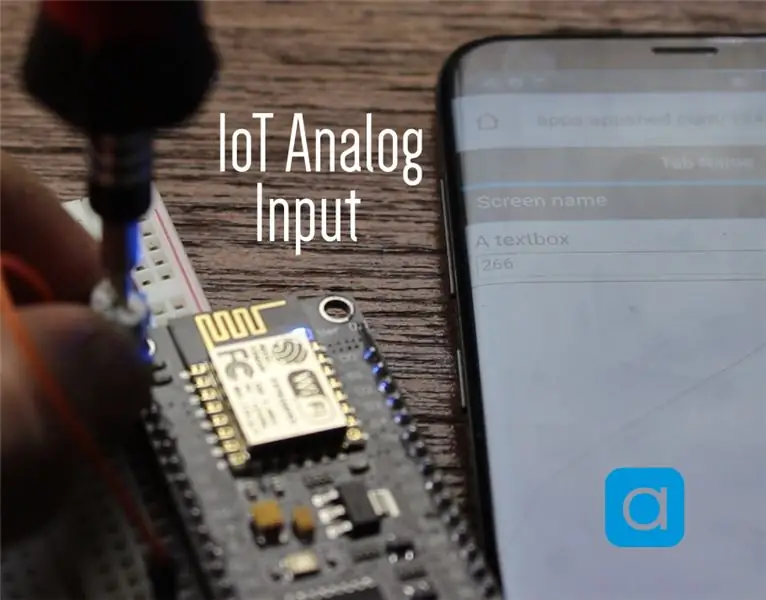

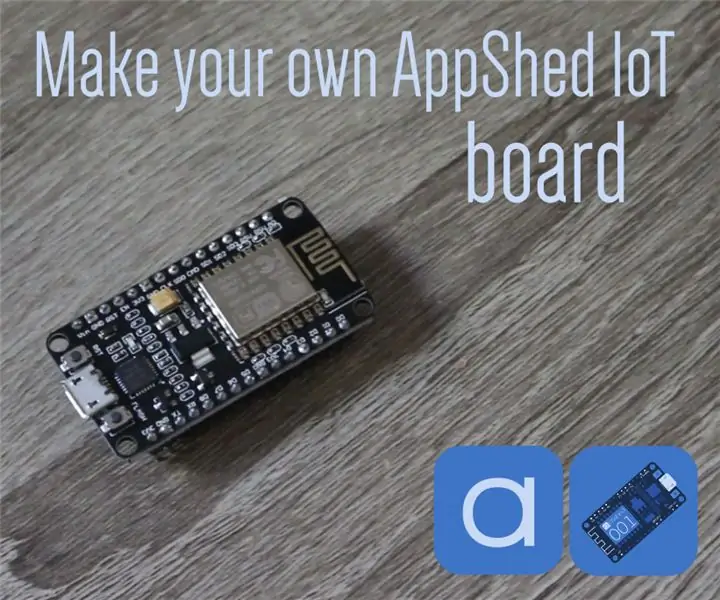
AppshedAppShedFollow бойынша автордың толығырақ:
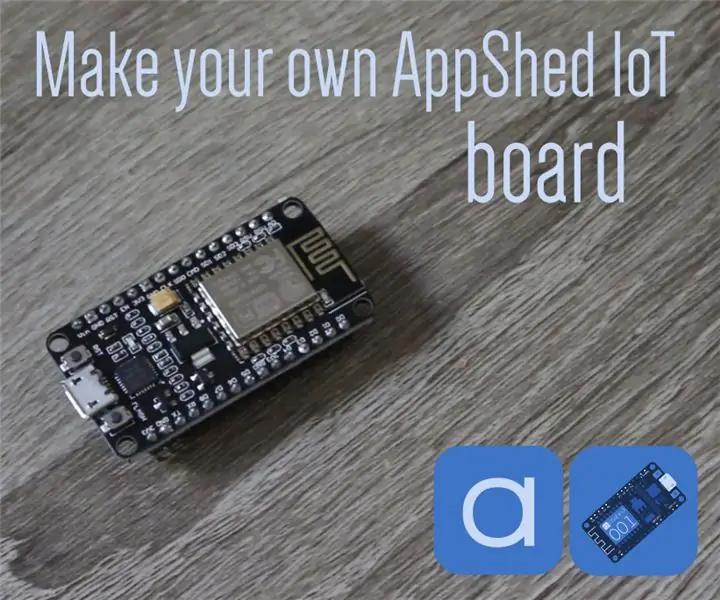
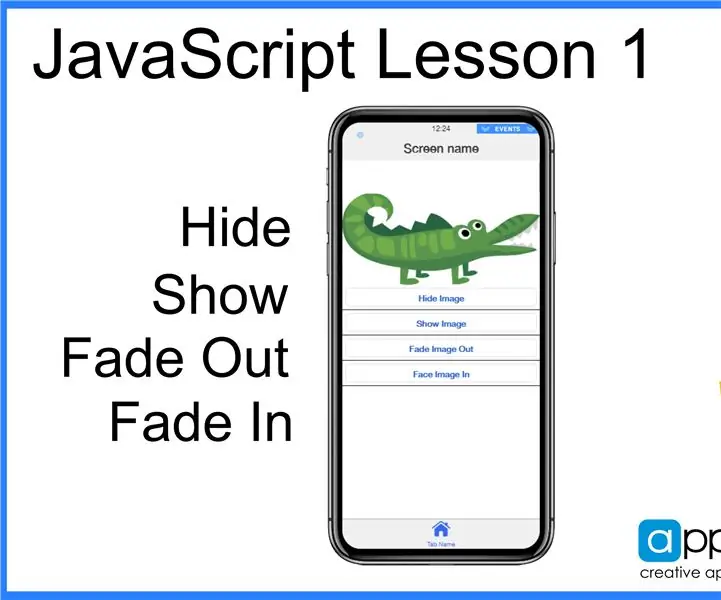
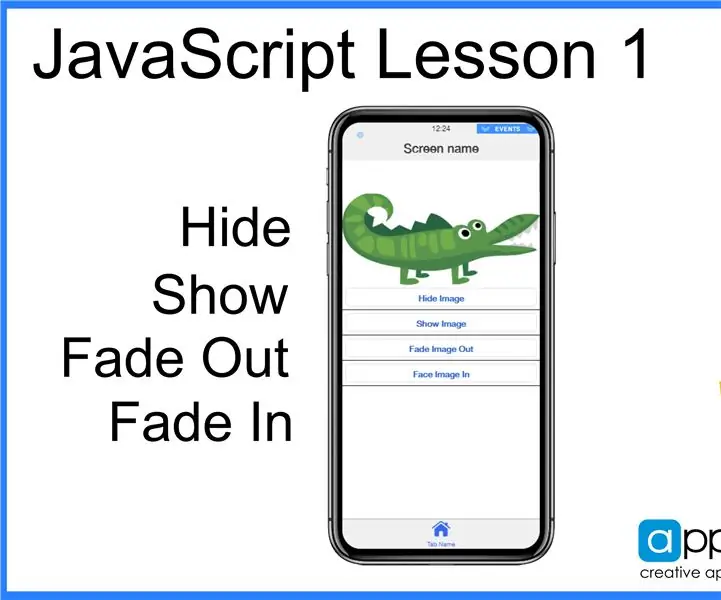
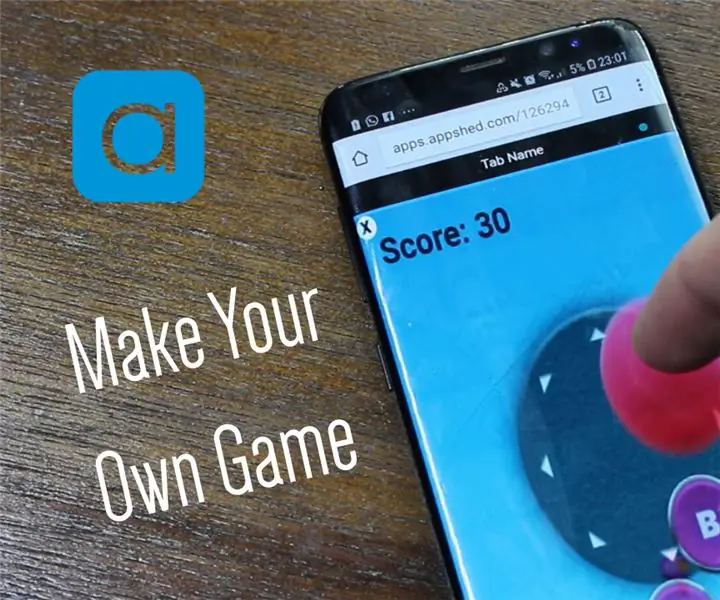
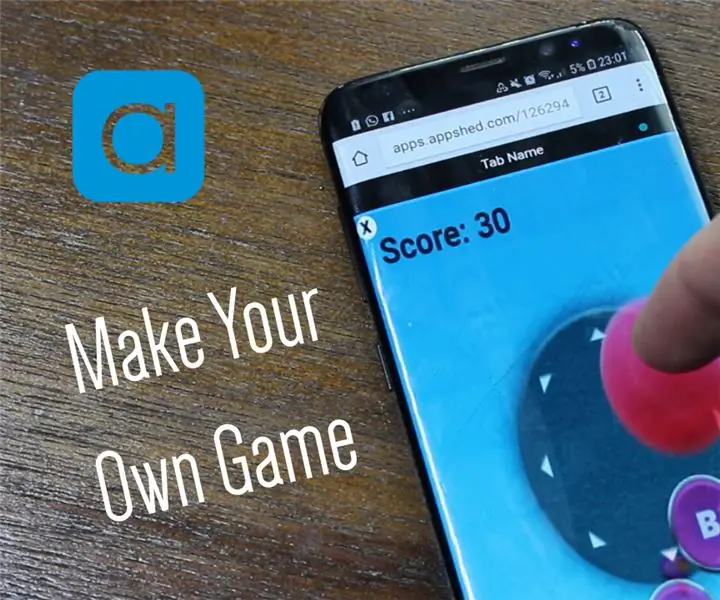
Бұл туралы: Appshed - бұл студенттер мен мұғалімдер App Building, Game Making және IoT/Robotics -ті үйрене алатын білім алаңы. Қолданбалар туралы толығырақ »
Аналогтық кірістерді түсіну - бұл айналадағы заттардың қалай жұмыс істейтінін түсінудің маңызды бөлігі, егер сенсорлардың барлығы аналогтық сенсорлар болмаса да (кейде бұл сенсорлар цифрлық түрлендіріледі). Тек қосуға немесе өшіруге болатын цифрлық кірістерден айырмашылығы, аналогтық кірістер сенсорлардан көп мәліметтерді оқуға мүмкіндік беретін 0 -ден 1024 -ке дейін (микроконтроллерге байланысты) болуы мүмкін.
Бұл жобада біз IoT құрылғысымен аналогтық мәндерді қалай оқуға болатынын қарастырамыз және деректерді телефонға қайтарамыз.
1 -қадам: аналогтық және сандық
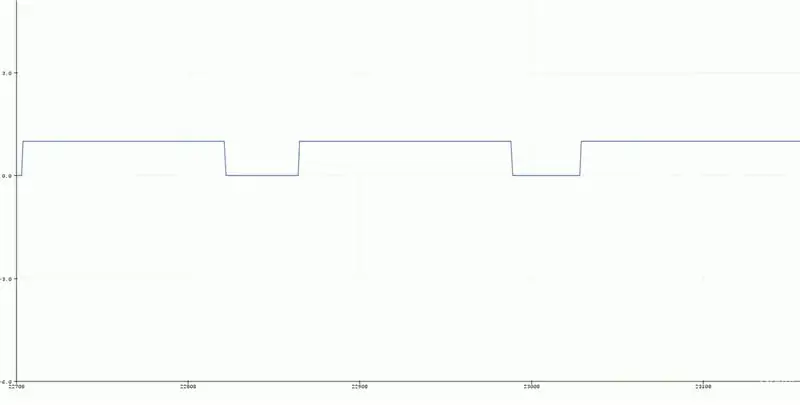
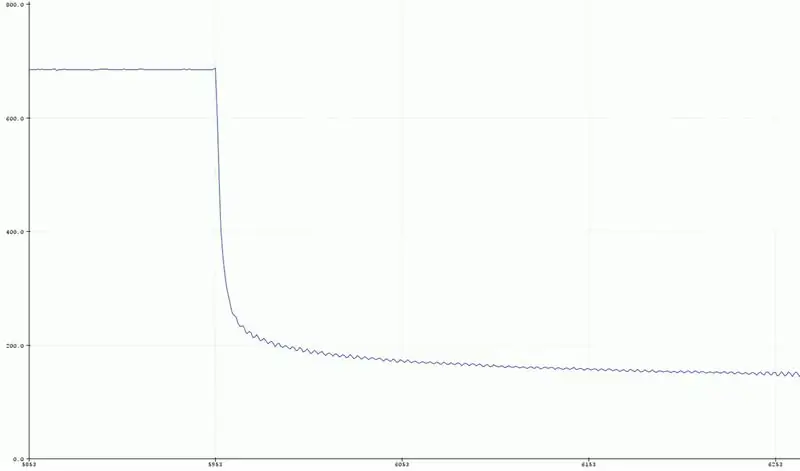

Аналогты да, цифрлы да әр түрлі, бірақ екеуінің де өзіндік қолданылуы бар. Мысалы, барлық түймелер цифрлық кіріс болып табылады, себебі цифрлық кірістер тек 0 немесе 1 болуы мүмкін, қосылады немесе өшіріледі, және біз білетіндей түймелер ашық немесе жабық болуы мүмкін, қайтадан 0 немесе 1.
Алайда, кейбір кірістер 0 немесе 1 -ден гөрі күрделірек, мысалы, сенсорлар сандық кіріс арқылы оқыған кезде жоғалатын құндылықтардың кең ауқымын жібереді, бірақ аналогтық кіріс 0 мәндерін оқуға мүмкіндік береді. 1024. Бұл бізге көптеген құндылықтарды алуға мүмкіндік береді.
Бұған мысалды берілген суреттерден көруге болады, бірінші фотосуретте сандық кіріс көрсетіледі, мән тек 0 немесе 1 болуы мүмкін, екінші мән аналогты кірісті көрсетеді және сіз көріп отырғандай, оның арасында мәндері бар жақсы қисық сызық бар. 0 және 1024.
2 -қадам: Жоспар және бізге қажет нәрсе

Әрине, аналогтық мәндерді оқу үшін бізге оларды ажырататын сенсор қажет. Біз айнымалы резистор болып табылатын потенциометрді қолданатын боламыз, осылайша біз тұтқаны жылжытқанда мәндердің өзгеруін көре аламыз.
Сондай -ақ, телефонға IoT тақтасынан мәндерді алу үшін қосымша жасау керек болады, алайда бұл AppSheds қосымшалар құрастырушысының көмегімен оңай орындалады.
Сондықтан оны іске қосу үшін бізге мыналар қажет:
- IoT Board (Біз NodeMCU қолданамыз, бірақ бұл Sparkfun 8266 затымен, Adafruit қауырсынымен және жалпы ESP 8266 құрылғыларымен тексерілген және жұмыс істейді.
- Кішкене потенциометр (50 -ден 500 -ке дейін бәрі жақсы жұмыс істейді)
- Нан тақтасы
- Кейбір ерлер мен ерлерге секіру
Жоспар - бәрін тақтаға қосу, түйінге кодты жүктеу, содан кейін оны біз жасайтын біздің бағдарламаға қосу. Бастайық
3 -қадам: кітапханаларды орнату
біздің кодты жүктеу үшін біз мұнда жүктеуге болатын өте танымал Arduino IDE қолданатын боламыз. Енді біз AppShed веб -сайтын тақтаның жұмысын бақылау және өңдеу үшін қолданатын болғандықтан, тақтаға түсетін нақты кодқа назар аударудың қажеті жоқ. Біз жүктейтін код - бұл веб -сайтқа тақтадағы барлық түйреуіштерді басқаруға мүмкіндік беретін AppShed негізгі эскизі.
Енді кодты біздің тақтаға Arduino IDE арқылы жүктеу үшін біз IDE -ге біздің арнайы тақтамен сөйлесуге мүмкіндік беретін оның кітапханасын орнатуымыз керек. Бұл келесі түрде орындалады:
- Arduino IDE іске қосыңыз
- Файлға өтіп, Параметрлер түймесін басыңыз
- Төменгі жағында сіз «қосымша тақта менеджерінің URL мекенжайларын» көресіз, содан кейін бос орын болады
- Оны көшіріп, бос орынға қойыңыз
Енді бізге тақта менеджері астындағы тақталарды орнату керек.
- «Құралдар» тармағына өтіңіз, содан кейін «Басқару», содан кейін «Басқару тақтасы» түймесін басыңыз
- Енді іздеу жолағында ESP8266 іздеңіз
- Бірінші параметрді нұқыңыз және Орнату түймесін басыңыз
Енді біздің тақта Arduino IDE -мен байланыса алады
4 -қадам: кодты жүктеу
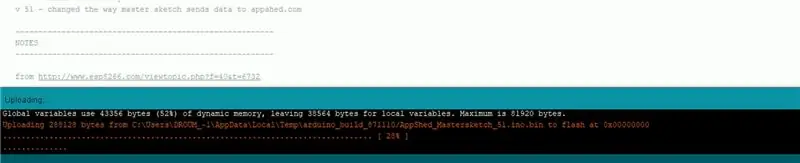
Осылайша, біз Arduino IDE -ге IoT тақтасымен байланысуға көмектесу үшін қажет кітапханаларды жүктедік және AppShed шеберінің эскизін іске қосуға мүмкіндік беретін кітапханаларды жүктедік. Енді бізге тек IoT құрылғысының аты мен құпия сөзін кодта өзгерту қажет, егер сіз мұны жасамасаңыз, сіздің Wi -Fi құрылғыларыңыздың атауы «Your_device_name_here» болады.
Ол үшін бізге келесілер қажет:
- IoT тақтасын компьютерге қосыңыз
- Appshed негізгі эскизін жүктеңіз және ашыңыз (оны мына жерден табуға болады)
- Құралдарға өтіп, бортты басыңыз
- Тақтаны көрмейінше төмен қарай айналдырыңыз, содан кейін оны басыңыз (Мен NodeMCU қолданамын, сондықтан мен NodeMCU түймесін басамын)
- Енді құралдарға оралыңыз және портты басыңыз, осы жерден сіз өзіңіздің тақтаны көресіз (егер сіз терезеде болсаңыз, бұл «com 9» және Mac үшін «/dev/cu.wchusbserial1410 '» сияқты болуы керек)
- Жүктеу үшін бүйірлік көрсеткіні нұқыңыз және ол жүктелгенше күтіңіз.
Егер сіз 2-3 минуттан кейін жүктеуді аяқтау туралы хабарлама алсаңыз, онда бәрі жақсы жұмыс істейді! Біздің тақтаның жұмыс істеп тұрғанын екі рет тексеру үшін біз WiFi параметріне өтіп, егер ол жұмыс істеп тұрса, тақтаға бұрын берген атауды іздей аламыз.
5 -қадам: Біздің қосымшаны орнату
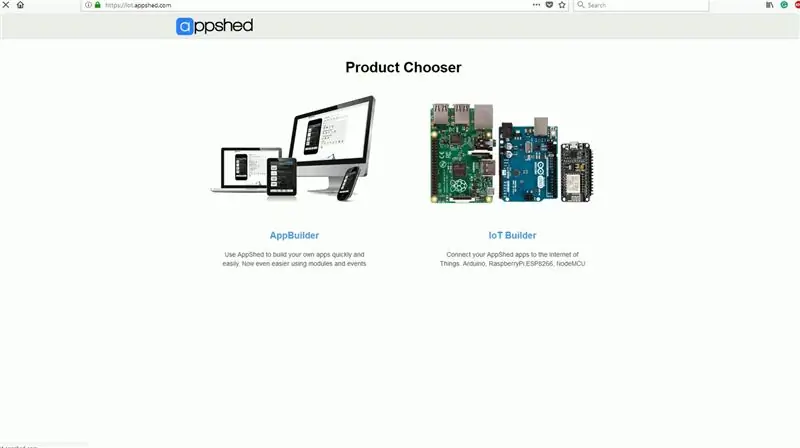
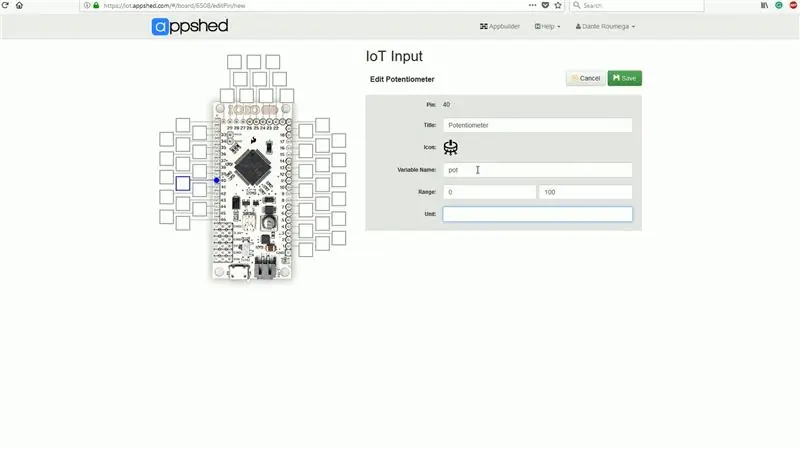
Қолданбаны жасамас бұрын, біз AppShed веб -сайтына тақтадан қандай түйреуішті оқығанымызды айтуымыз керек. Мұны істеу үшін біз www.appshed.com сайтына кіреміз және жүйеге кіреміз, кіргеннен кейін сіз IoT builder деп аталатын бетті көресіз, біз оны басуымыз керек.
IoT құрастырушысына кіргеннен кейін біз жаңа тақтаны құрудан бастаймыз және оны «IoT Input» деп атаймыз, содан кейін сақтаймыз. Осы кезде бізге көптеген түйреуіштері бар микроконтроллер ұсынылады, бұл түйреуіштер сіздің IoT тақтасындағы түйреуіштердің бейнесі. Мысалы, егер біз осы тақтадағы 1 -ші түйреуішті ЖОҒАРЫ етіп орнатсақ, онда сіздің тақтадағы 1 -түйреуіш те ЖОҒАРЫ болады.
Енді аналогтық кірістер астында сіз потенциометрдің опциясын көресіз, біз оны басамыз, содан кейін қазанды 40 түйреуішпен байланыстыру үшін 40 түйреуішті басыңыз. 40 түйреуіші A0 түйреуішін білдіреді.
Бұл сілтеме арқылы біз сақтау түймесін басып, қолданбалардың құрылысы жағына қарай жүре аламыз
6 -қадам: қосымшаны жасау
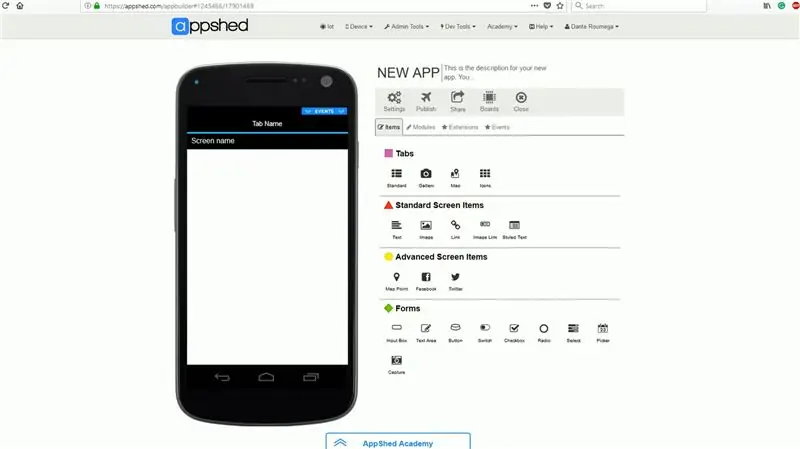
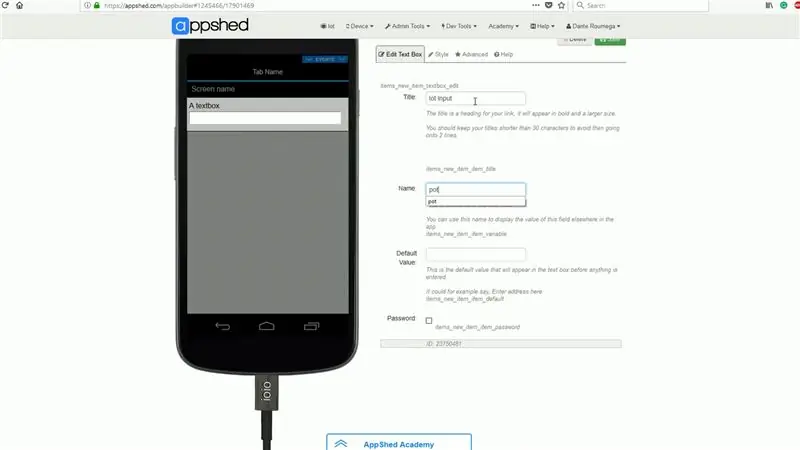
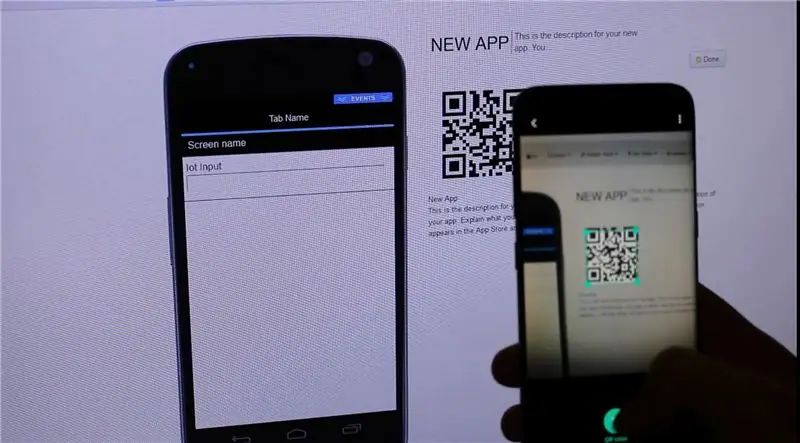
Қолданбаны құру бетінде сізге ұсынылатын бірінші нәрсе - бұл модельденген телефон, біз бірінші кезекте экранның төменгі жағындағы кішкентай плюс белгішесін басу арқылы жаңа қосымшаны іске қосамыз.
Жаңа бағдарлама жүктелгеннен кейін біз IoT конструкторында жасаған тақтаны байланыстырамыз, біз мұны тақталарды шертіп, содан кейін біз жасаған тақтаны басу арқылы жасаймыз. Осы сілтеме арқылы біз формалар өрісіне өтіп, енгізу жолағын нұқуға болады. Біз енгізу қорабына «IoT Input» атауын бергіміз келеді және біз оған IoT конструкторында потенциометр бергендей дәл айнымалы атау береміз, сондықтан айнымалы атаулар өрісіне «pot» қойғаныңызға көз жеткізіңіз. себебі бұл IoT тақтасын кіріс жолағына байланыстырады.
Біз басқаннан кейін, қосымшаны сақтау аяқталды! Оны телефонға алу үшін біз жариялай аламыз, содан кейін телефонмен сканерлеуге болатын QR кодын бөлісуге және басуға болады.
7 -қадам: Сымдарды қосу және қосу
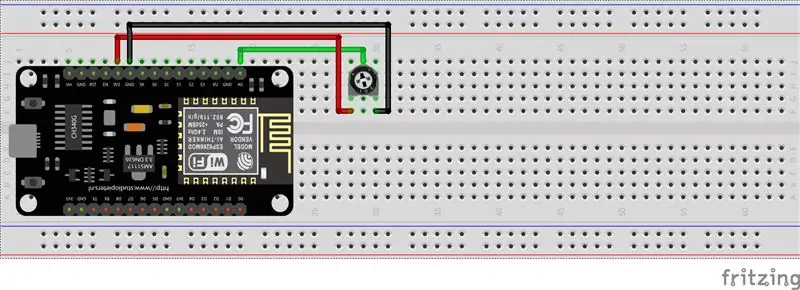
Енді біз жасауымыз керек соңғы нәрсе - потенциометрді IoT тақтасына қосу, содан кейін IoT тақтасын телефонға қосу.
Біздің кастрюльді IoT құрылғысына қосу өте қарапайым, біз кастрөлдің ортаңғы түйреуішін IoT тақтасындағы A0 -ге қосуымыз керек, содан кейін біз кастрөлдің сол жақ түйреуішін 3,3 вольтке қосамыз, соңында біз оң жақ аяғын қосамыз. кастрюль біздің IoT тақтасына қосылады.
Енді IoT тақтасын телефонға қосу үшін телефонды IoT тақталарына wifi -ға қосу жеткілікті, оны табу өте оңай, өйткені біз оған кодты баптауда арнайы атау бердік. (егер сіз оған арнайы атау бермеген болсаңыз, әдепкі wifi атауы - YourDeviceName және құпия сөз - YourDevicePassword). Құрылғылар қосылғаннан кейін біз веб -бағдарламаға ораламыз және сіз мәндер ағыла бастағанын көресіз.
8 -қадам: Әрі қарай жалғастырыңыз

Бұл жобада біз сенсордан телефонға шикізат деректерін қалай жіберуге болатынын білдік, енді қазіргі күйінде бұл сенсорды қосуды елестетіп, сенсорға жеткенде сіздің қолданбаңызды бірдеңе жасауды қажет етпейді. белгілі бір құндылық - заттар әлдеқайда қызықты болады
Әдеттегідей көргеніңіз үшін көп рахмет, егер сізде сұрақтар туындаса, біз түсініктемелерде көмектесеміз.
Ұсынылған:
DIY AC/ DC Hack «Mod» RD6006 қорек көзі мен S06A корпусы W/ S-400-60 PSU құрастыру және жаңартылған DC кірісі: 9 қадам

DIY AC/ DC Hack «Mod» RD6006 қуат көзі мен S06A корпусы W/ S-400-60 PSU құрастыру және жаңартылған тұрақты ток кірісі: Бұл жоба S06A корпусы мен S-400-60 қуат көзін қолдана отырып, RD6006 негізгі құрылымы болып табылады. . Бірақ мен батареяны портативті немесе электр қуатын өшіру үшін жалғауды таңдағым келеді. Сонымен қатар, мен тұрақты токты немесе батареяны қабылдау үшін істі бұздым немесе өзгерттім
Super Nintendo қуат штепсельдік кірісі жалпы стильмен ауыстырылды: 5 қадам

Super Nintendo қуат штепсельдік кірісі жалпы стильмен ауыстырылды. ЕСКЕРТУ: егер сіз дәнекерлеуді білмесеңіз, бұған тырыспаңыз. билікпен айналысады & жалпы схемалар. Кез келген дәнекерлеу кезінде немесе кез келген құралмен жұмыс жасау кезінде ҚАУІПСІЗДІК әйнектерін киіңіз. Қуат адаптерлерін ешқашан қалдырмаңыз
Автокөлік басына арналған DIY Aux кірісі: 5 қадам (суреттермен)

Автокөлік басына арналған DIY Aux кірісі: Егер сіз телефонды немесе айподты ойнағыңыз келсе (олар мұны әлі де жасайды) және басқа аудио ойнатқыштар мен сіздің бас құрылғыңыз ескі АФ болса, онда сіз бұл шешімді іздейсіз
Басу түймесін аудио кірісі мен шығысымен қалай қосуға болады: 13 қадам

Басу түймесін дыбыс кірісі мен шығысымен қалай қосуға болады: Басу түймесі - сіздің әрекетті түсірудің негізгі компоненттерінің бірі. Сіз бірдеңе жасау үшін батырманы динамикалық түрде басуға болады, сіздің жобаларыңызда батырмаларды қолданудың бірнеше әдісі бар (мысалы, тінтуір мен пернетақтаны бұзу немесе Arduino, гейнер, MCK). Бұл
Фадерді дыбыс кірісі мен шығысымен қалай қосуға болады: 14 қадам

Фадерді дыбыс кірісі мен шығысымен қалай қосуға болады: фейдер - консольді араластыруға арналған негізгі компоненттердің бірі. Фадердің қозғалысы арқылы көзді динамикалық басқаруға болады. Сіздің жобаларыңызда түймелерді қолданудың бірнеше әдісі бар (мысалы, тінтуір мен пернетақтаны бұзу немесе Arduino, гейнер, MC
